Par défaut, Windows ne vous permet pas de lire de l’audio via plusieurs sorties simultanément. Cela peut être gênant lorsque vous souhaitez partager de l’audio avec d’autres personnes ou écouter simultanément sur différents appareils. Heureusement, il existe des solutions de contournement et des logiciels dédiés pour y parvenir.
Comment utiliser plusieurs sorties audio en même temps sur Windows 11
Pour utiliser plusieurs sorties audio en même temps sous Windows 11/10, suivez l’une de ces méthodes :
- Utilisation du mixage stéréo et de plusieurs appareils de lecture
- Utiliser Voicemeter
Essayez les deux pour comprendre ce qui fonctionne le mieux pour vous.
1]Utilisation du mixage stéréo et de plusieurs périphériques de lecture
Cette méthode consiste à activer le périphérique d’enregistrement Stereo Mix et à le configurer pour envoyer l’audio à plusieurs périphériques de lecture.
En termes simples, Stereo Mix agit comme un microphone virtuel qui écoute tout ce qui est diffusé sur votre ordinateur et les envoie simultanément à plusieurs appareils.
- Ouvrir Paramètres Windows (Win + I) et accédez à Système > Son.
- Cliquer sur Plus de paramètres sonores pour ouvrir le champ Son classique.
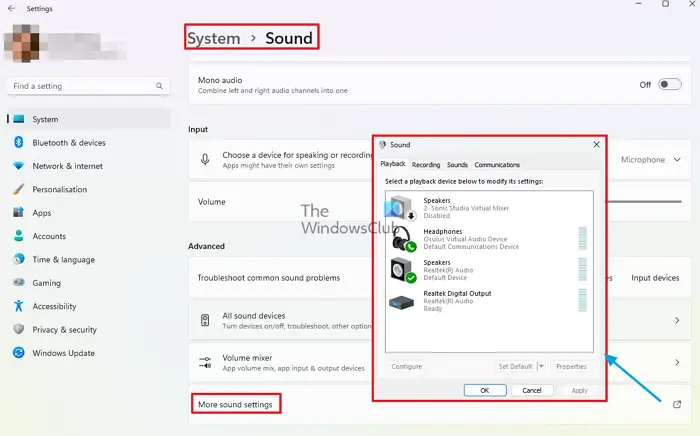
- Passez au Enregistrement onglet, cliquez avec le bouton droit et sélectionnez Afficher les appareils désactivés.
- Chercher Mixage stéréo et activez-le.
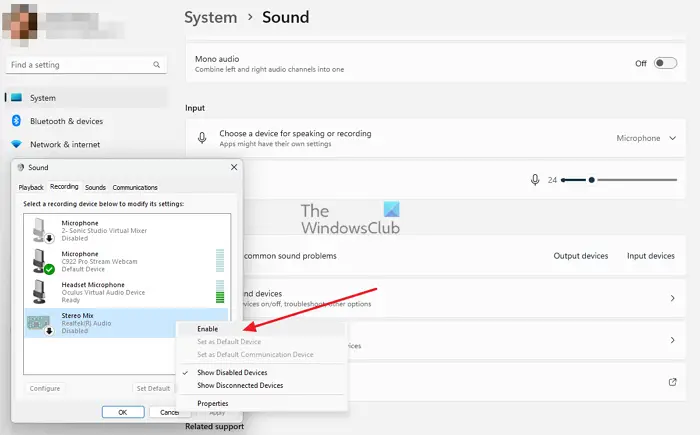

- Passez au Enregistrement onglet, cliquez avec le bouton droit sur Stereo Mix et sélectionnez Propriétés.
- Passez au Écouter onglet et cochez la case Écoutez cet appareil.
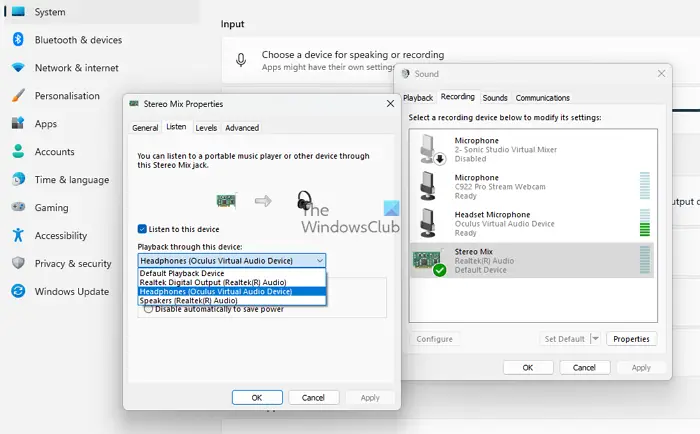
- Sélectionnez votre périphérique de sortie audio secondaire (par exemple, un casque) du Lecture via cet appareil dérouler.
- Cliquez sur Appliquer et D’ACCORD dans les fenêtres Propriétés du mixage stéréo et Sons.
- Redémarrez votre ordinateur pour que les modifications prennent effet.
2]Utiliser Voicemeter
Certains PC et ordinateurs portables offrent plusieurs ports de sortie audio. Bien que vous ne puissiez pas les configurer directement depuis Windows, vous pouvez utiliser Voicemeeter pour choisir où vous souhaitez que chaque son aille. C’est comme diriger le son vers différents haut-parleurs, écouteurs ou logiciels d’enregistrement.
- Téléchargez et installez Voicemeter depuis le site officiel.
- Localisez plusieurs entrées et sorties représentant vos appareils audio connectés.
- Sélectionnez la source audio souhaitée pour chaque entrée, par exemple, entrée stéréo 1 ou entrée stéréo 2.
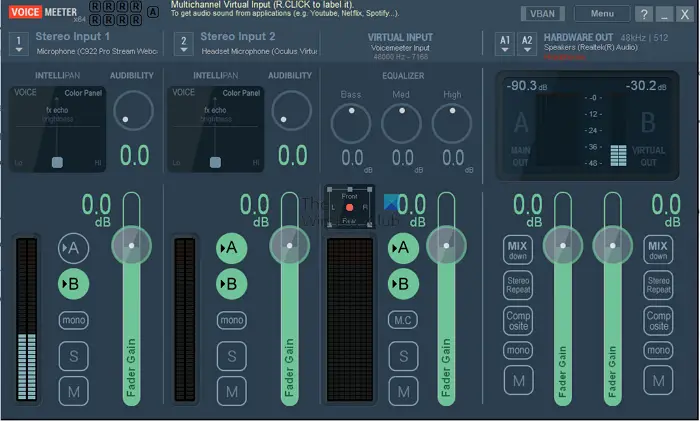
- Choisissez les périphériques de sortie souhaités pour chaque sortie matérielle.
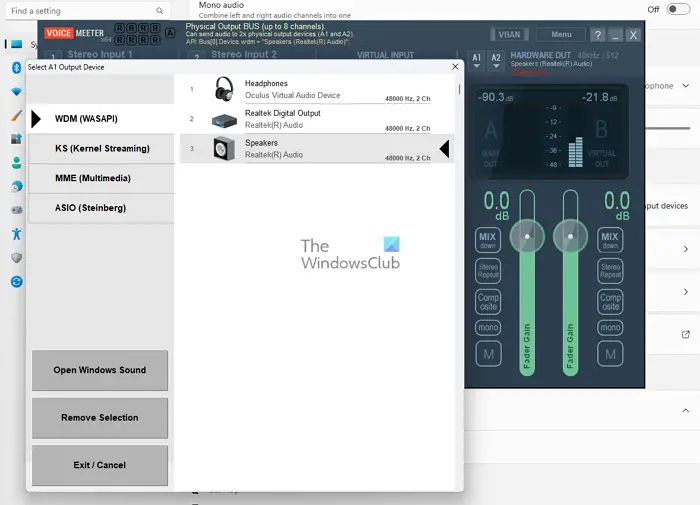
- Allez au Relecture onglet et sélectionnez Sortie du répondeur vocal comme périphérique de lecture par défaut.
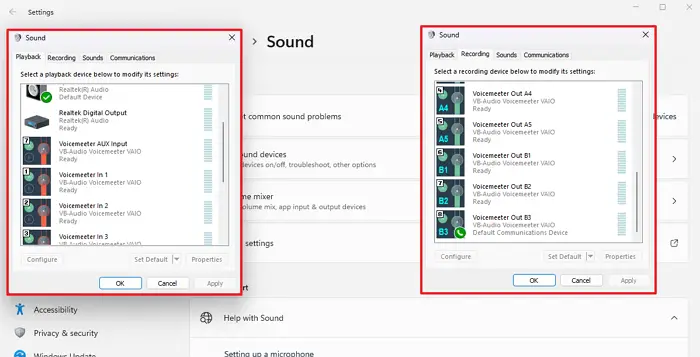
Vous pouvez également ajuster les niveaux de volume individuels et appliquer des effets pour chaque sortie.
Conclusion:
Bien que Windows ne prenne pas directement en charge plusieurs sorties audio, ces méthodes proposent des solutions de contournement. Stereo Mix offre une solution de base, tandis que Voicemeeter offre un contrôle et une flexibilité avancés. Choisissez l’option qui correspond le mieux à vos besoins et préférences.
Quelle méthode est la meilleure, Stereo Mix ou Voicemeer ?
Cela dépend de vos besoins. Bien que Stereo Mix soit facile à configurer, il n’existe pas de contrôle de volume séparé pour chaque appareil et ses fonctionnalités sont limitées. Au contraire, Voicemeeter offre des fonctionnalités avancées, un contrôle de volume séparé et de puissantes options de mixage, mais nécessite une courbe d’apprentissage.
Lire: Le contrôle du volume du haut-parleur Bluetooth ne fonctionne pas dans Windowsolume Control.
Ma carte son doit-elle prendre en charge plusieurs sorties audio pour que cela fonctionne ?
Non, les méthodes décrites ici ne dépendent pas directement des capacités de votre carte son. Ils fonctionnent en utilisant un logiciel pour contrôler le routage audio. Cependant, disposer d’une carte son avec plusieurs sorties physiques vous permettra de connecter plus d’appareils pour une lecture simultanée.
